ฉันควรทำอย่างไรหากเครือข่ายไร้สายไม่เสถียรผ่านเราเตอร์ไร้สาย / เราเตอร์โมเด็ม
ฉันควรทำอย่างไรหากเครือข่ายไร้สายไม่เสถียรผ่านเราเตอร์ไร้สาย / เราเตอร์โมเด็ม
เงื่อนไข:
1. โปรดตรวจสอบให้แน่ใจว่าเมื่อคอมพิวเตอร์เชื่อมต่อกับอินเทอร์เน็ตโมเด็มของคุณอินเทอร์เน็ตทำงานได้ดีโดยไม่ต้องวาง หากอินเทอร์เน็ตไม่เสถียรโปรดติดต่อผู้ให้บริการอินเทอร์เน็ตเพื่อทำการแก้ไขปัญหา หากเป็นโมเด็ม / เราเตอร์โปรดติดต่อ ISP ของคุณเพื่อให้แน่ใจว่าสายอินเทอร์เน็ตดี
2. โปรดตรวจสอบว่าอินเทอร์เน็ตมีเสถียรภาพหรือไม่เมื่อคอมพิวเตอร์เชื่อมต่อกับเราเตอร์ด้วยสายเคเบิล หากไม่เป็นเช่นนั้นโปรดลองเปลี่ยนสายอีเธอร์เน็ตพอร์ต LAN และคอมพิวเตอร์เพื่อทำการทดสอบ นอกจากนี้คุณสามารถไปที่ศูนย์ดาวน์โหลดเพื่ออัปเกรดเฟิร์มแวร์ของเราเตอร์ของคุณหากไม่ใช่รุ่นล่าสุด
อาการ:
อุปกรณ์ไร้สายตัดการเชื่อมต่อเป็นระยะ ๆ จากเครือข่ายไร้สายในขณะที่อุปกรณ์แบบมีสายยังคงเชื่อมต่ออยู่และทำงานได้ดี และเฟิร์มแวร์ของเราเตอร์นั้นได้รับการอัพเกรดเป็นรุ่นล่าสุดแล้ว
สาเหตุ:
ในกรณีส่วนใหญ่ปัญหานี้เกิดจากปัจจัยแวดล้อมในท้องถิ่นที่มีผลต่อสัญญาณไร้สาย
ความละเอียด:
1. ค้นหา clients ไร้สายในระยะที่เหมาะสม ระยะทางที่ไกลออกไปจากเราเตอร์สัญญาณไร้สายจะอ่อนลง ลองเคลื่อนเข้าใกล้เราเตอร์เพื่อดูว่าการเชื่อมต่อดีขึ้นหรือไม่
2. หลีกเลี่ยงสิ่งกีดขวาง วางเราเตอร์ให้อยู่ในตำแหน่งที่ศูนย์กลางที่สุดในบ้านและอยู่ห่างจากสิ่งใด ๆ ที่อาจบล็อกสัญญาณเช่นวัตถุโลหะแหล่งน้ำผนังคอนกรีตเสริมเหล็กผนังฉนวนฟอยล์และวัสดุก่อสร้างอื่น ๆ ที่คล้ายกันอาจทำให้สัญญาณไร้สายอ่อนแรงลง
3. ลดจำนวนไคลเอนต์ไร้สาย อุปกรณ์เพิ่มเติมกำลังแชร์เครือข่ายไร้สายแบนด์วิดท์น้อยพร้อมใช้งานสำหรับแต่ละอุปกรณ์ที่จะใช้ หนึ่งหรือสองอุปกรณ์อาจใช้แบนด์วิดท์ 'hogging' ลองยกเลิกการเชื่อมต่ออุปกรณ์บางตัวเพื่อปรับปรุงประสิทธิภาพของอุปกรณ์อื่น คุณสามารถทำการทดสอบได้โดยการเพิ่มอุปกรณ์หนึ่งครั้งในเครือข่ายไร้สายเพื่อตรวจสอบจำนวนสูงสุดของอุปกรณ์ที่คุณสามารถใช้ได้ก่อนที่แบนด์วิดท์จะถูกบุกรุก
4. ลดการรบกวนจากอุปกรณ์ไร้สายอื่น ๆ อุปกรณ์ไร้สายทั้งหมดพยายามส่งข้อมูลผ่านทางอากาศ โทรศัพท์ไร้สายจอภาพสำหรับทารกอุปกรณ์ Bluetooth (เช่นลำโพงไร้สายเมาส์) และเครือข่ายไร้สายใกล้เคียงล้วนแล้วแต่แข่งขันกับเครือข่ายไร้สายของคุณ ย้ายอุปกรณ์ Wi-Fi ออกจากอุปกรณ์ส่งสัญญาณอื่นหรือปิดอุปกรณ์เมื่อไม่ได้ใช้งาน
5. ปรับตำแหน่งของเราเตอร์ให้เหมาะสม สำหรับเราเตอร์ที่มีเสาอากาศติดตั้งอยู่ด้านนอกของท่อให้ลองปรับการวางแนวของเสาอากาศเพื่อประสิทธิภาพสูงสุด เราขอแนะนำให้วางไว้สูงและวางเสาอากาศไว้ที่ 45 องศา (แนวทแยงมุม) หรือ 0 องศา (ตรงขนานกับพื้น) ซึ่งจะมีประสิทธิภาพมากขึ้น เนื่องจากเสาอากาศส่งสัญญาณอย่างอ่อน ๆ ที่ฐานเสมออย่าวางอุปกรณ์ไคลเอนต์ไร้สายของคุณที่ด้านล่างของอุปกรณ์ไร้สาย TP-LINK
6. เปลี่ยนการตั้งค่าบางอย่างบนเราเตอร์ หากปัญหายังคงมีอยู่คุณสามารถลองเปลี่ยนการตั้งค่าไร้สายบางอย่างบนเราเตอร์ คุณจะต้องเข้าสู่หน้าการจัดการของเราเตอร์
สิ่งหนึ่งที่ควรลองคือเปลี่ยนเป็นช่องสัญญาณไร้สายอื่น ภายใต้การตั้งค่าไร้สายการตรวจสอบประเทศ / ภูมิภาคเป็นสิ่งสำคัญเช่นกัน หากมีการตั้งค่าเป็นตำแหน่งอื่นจากคุณคุณอาจพบปัญหาที่คล้ายกันกับการขาดการเชื่อมต่อไร้สาย
ด้านล่างเป็นตัวอย่างสำหรับเราเตอร์ไร้สาย กรุณาคลิกที่การตั้งค่าไร้สายด้านล่างเมนูการตั้งค่า เปลี่ยนช่อง (โดยทั่วไปช่อง 1, 6 และ 11 จะดีที่สุด แต่สามารถใช้ช่องใดก็ได้) นอกจากนี้เปลี่ยนความกว้างของช่องเป็น 20MHz ซึ่งจะช่วยให้คุณมีสภาพแวดล้อมแบบไร้สายที่มีเสถียรภาพมากขึ้นและน้อยลง
คลิกบันทึกรีบูตเราเตอร์และทดสอบเพื่อปรับปรุงประสิทธิภาพ
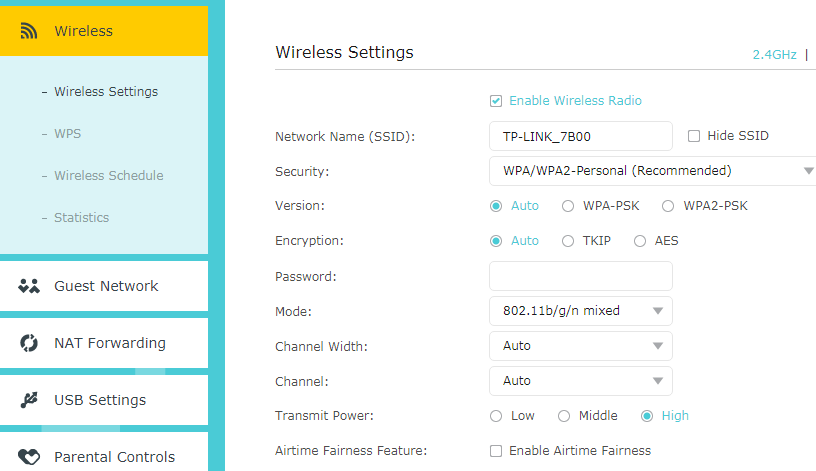
โปรดตรวจสอบให้แน่ใจว่าคุณได้เปิดใช้งานการป้องกันด้วยรหัสผ่านที่รัดกุมสำหรับเราเตอร์ไร้สายเพื่อหลีกเลี่ยงผู้อื่นที่เชื่อมต่อกับไร้สายของคุณ
7. ทดสอบอุปกรณ์ WIFI หากอุปกรณ์อื่น ๆ ทั้งหมดได้รับการเชื่อมต่อแบบไร้สายอย่างต่อเนื่อง แต่อุปกรณ์บางอย่างกำลังประสบปัญหาจากเครือข่ายไร้สายเป็นระยะ ๆ อาจเกิดจากอุปกรณ์ตัวเองที่ทำงานได้ไม่ดี โปรดลองใช้อุปกรณ์ในเครือข่ายอื่นหรือที่อื่นเพื่อตรวจสอบประสิทธิภาพของอุปกรณ์ หรือเพียงแค่พยายามอัปเดตระบบหรือไดรเวอร์ของอแด็ปเตอร์ไร้สายให้เป็นรุ่นล่าสุดเพื่อดูว่ามันทำงานอย่างไร
Is this faq useful?
Your feedback helps improve this site.